RVC变声赛马娘ai翻唱教程附模型下载
本篇文章用到的全部项目/模型均开源免费,避雷高价音频代做以及各种倒卖模型的。
文章仅作技术参考,如有违法违规用途造成的任何后果自行承担!
文章部分引用内容来源于网络,若有侵犯您的合法权益请及时联系站长删除ceo@xxidc.top
在开始教程前先放一下音频效果
RVC AI翻唱效果预览
翻唱模型:赛马娘 – 待兼诗歌剧(マチカネタンホイザ)
Love Story
快乐老家 – 恶人先告状
指定index文件生成效果:
半壶纱
这里只做简单演示,细调参数可以实现更好效果
除了可以翻唱音乐,还可以翻配短视频配音,方法相同
下面开始教程
1.安装Python
绝大部分ai项目都是使用Python开发,所以要先安装Python运行环境
安装过的可以跳过此步骤
这里推荐安装Python3.10.6
Python官网下载
官方下载链接:
Python Release Python 3.10.6 | Python.org
打开后向下翻找到Files部分
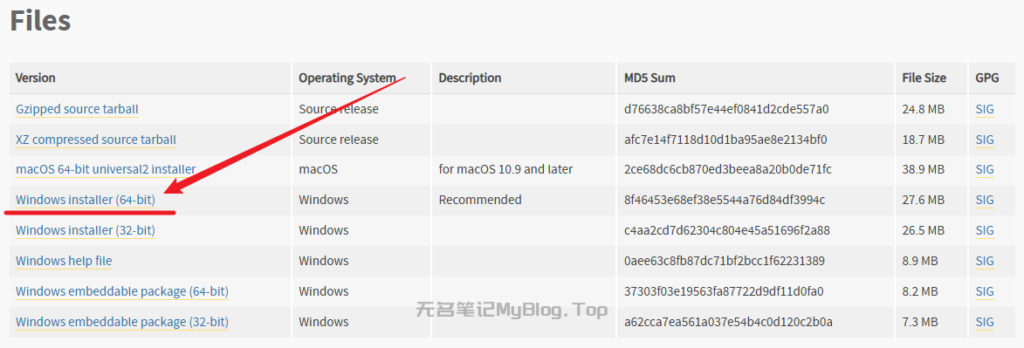
下载系统对应位数的Windows installer程序
下载完双击运行,一直下一步闭眼安装就行了
网盘下载
部分地区官网下载速度缓慢,可从下面网盘下载安装程序
下载RVC WebUI
官方GitHub仓库:
https://github.com/RVC-Project/Retrieval-based-Voice-Conversion-WebUI
官方huggingface
For Nvidia GPU users:
https://huggingface.co/lj1995/VoiceConversionWebUI/resolve/main/RVC1006Nvidia.7z
For AMD/Intel GPU users:
https://huggingface.co/lj1995/VoiceConversionWebUI/resolve/main/RVC1006AMD_Intel.7z
官方网盘
Git󠇖󠆝󠆔󠇖󠆆󠅷󠇖󠆌󠆜󠇖󠆍󠆕󠇘󠅷󠆚󠇖󠆇󠆐󠇕󠆀󠅽󠇗󠆜󠆄󠇘󠆞󠆠󠄽󠅩󠄲󠅜󠅟󠅗󠄞󠅤󠅟󠅠Hub仓库官方附带的下载链接
文件较大,123Pan可能会收取下载费用(大概0.5元)
如果你是N卡用户可以使用下面转存到天翼云盘的包。A卡的包没有存,只能走官方链接了
天翼云盘
此包包含了最新补丁以及赛马娘诗歌剧模型,下载直接用,可自行添加模型
支持浏览器下载,基本不限速。仅限N卡!
以上下载方式选一个下载即可,国内建议走网盘
注意区分N卡还是A卡,不要下错了!
RVC WebUI使用教程
- 将上面下载的压缩包解压
- 打开找到
go-web.bat文件 - 双击运行
等待看到显卡型号以及URL地址

使用浏览器打开URL地址即可看到WebUI
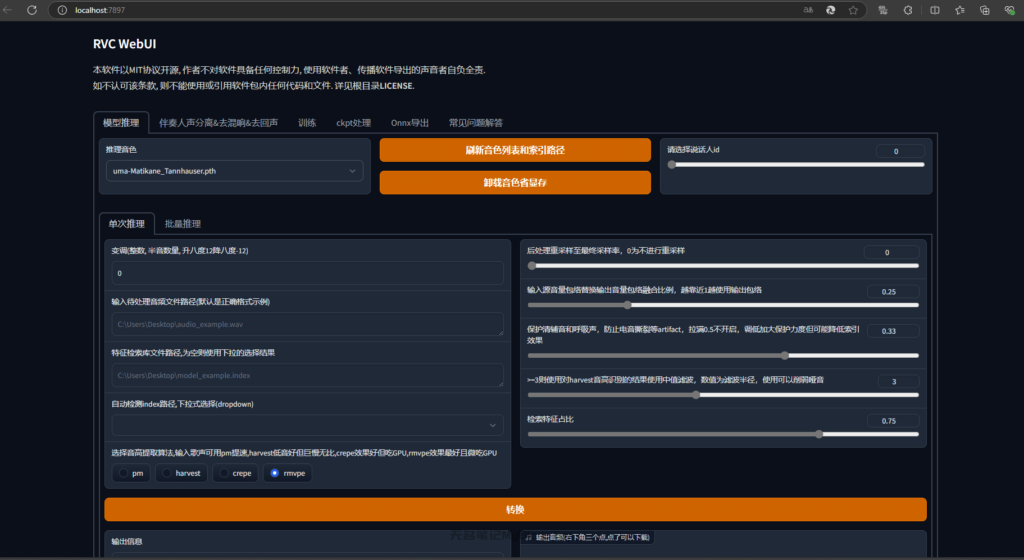
导入模型
RVC模型为.pth后缀,可以从网上下载成品模型使用
文章结尾会附上赛马娘全角色模型下载链接
模型导入方法:
将.pth模型文件放在项目根目录”\assets\weights“目录下即可
RVC官方自带四个模型。如果你是从上面天翼云盘下载的RVC WebUI会多一个uma-Matikane_Tannhauser.pth赛马娘诗歌剧模型(曼波)可以直接使用
导入index文件:
选择index文件可以有效提高音频质量,大部分模型都会附带.index文件
导入方法:将.index模型文件放在项目根目录”\logs“目录下即可
AI翻唱音频合成
在RVC WebUI中选择伴奏人声分离
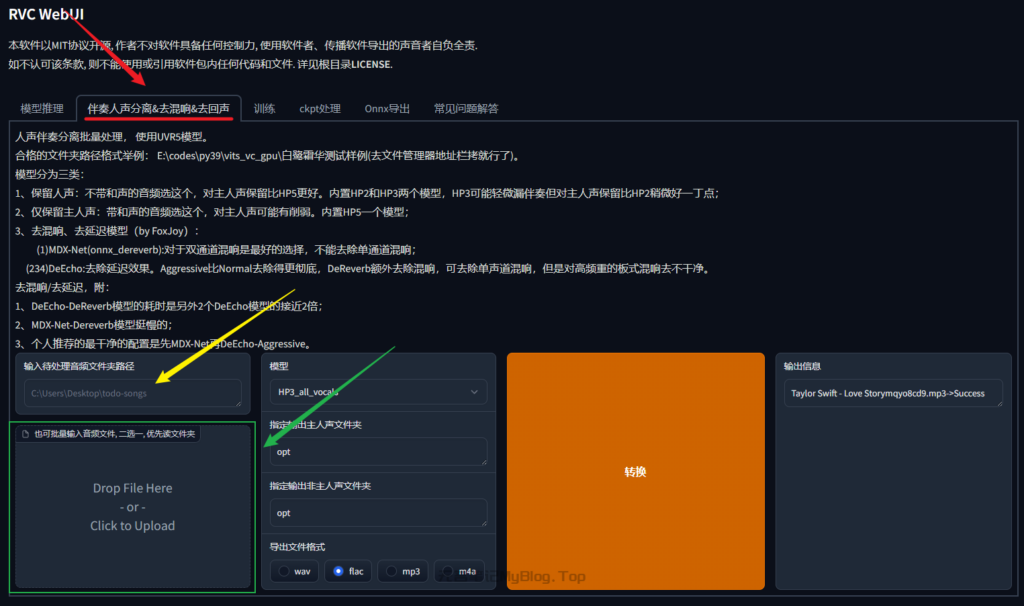
在黄色箭头处填写要翻唱的音频文件路径或直接将音频文件拖到绿色箭头所示方框
两种方法选一种即可,不要都填!
然后选择处理模型󠇖󠆝󠆔󠇖󠆆󠅷󠇖󠆌󠆜󠇖󠆍󠆕󠇘󠅷󠆚󠇖󠆇󠆐󠇕󠆀󠅽󠇗󠆜󠆄󠇘󠆞󠆠󠄽󠅩󠄲󠅜󠅟󠅗󠄞󠅤󠅟󠅠
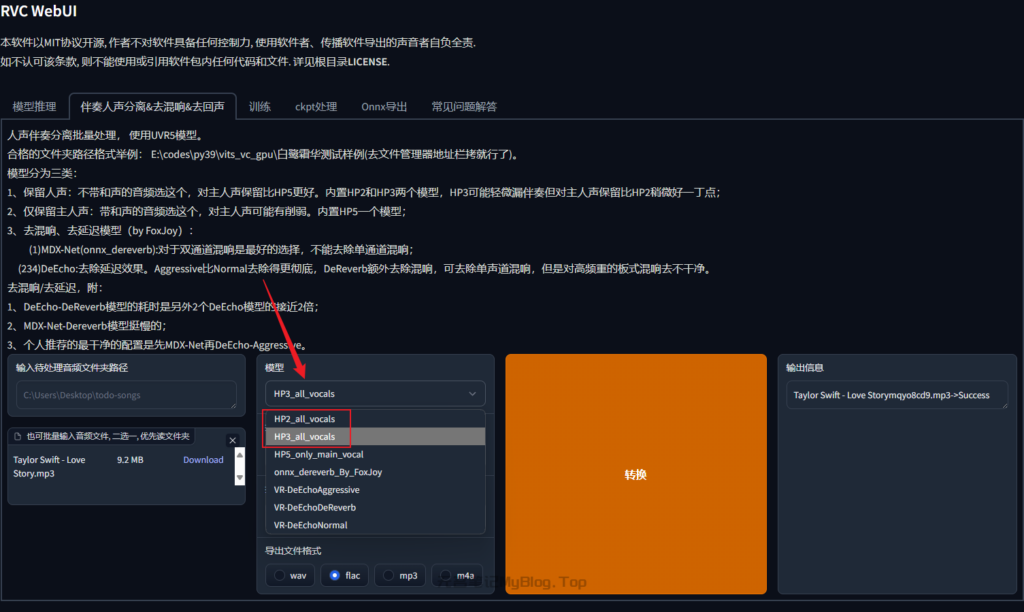
通常选择HP2或HP3,HP3处理人声更完整,但可能出现漏伴奏的情况
实际测试哪个效果好就用哪个
最后点击转换,看到输出Success就是完成了
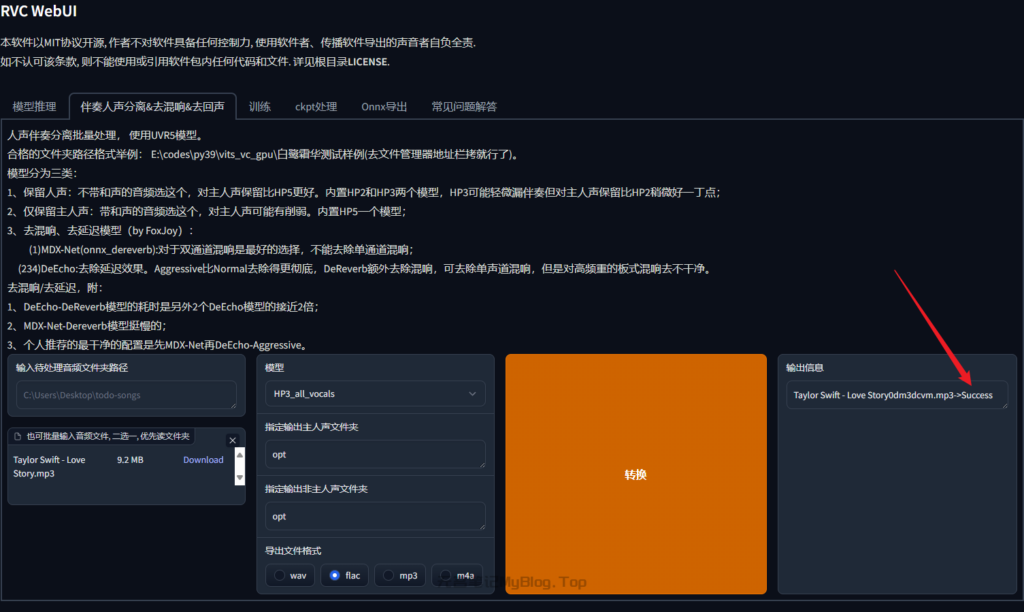
如果出现报错,大概率是音频文件名或路径中包含特殊符号或路径不正确导致的,可以将音频文件改个名或挪个位置重试
输出的文件在项目根目录opt文件夹中
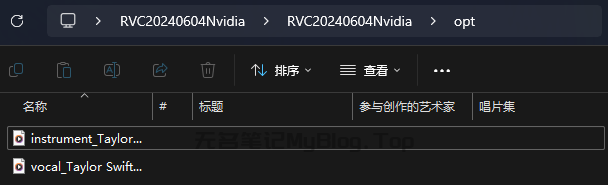
会有两个文件,一个是伴奏,一个是人声
注意听一下哪个是人声,哪个是伴奏,不要搞错了!
右键人声的音频文件,复制文件地址
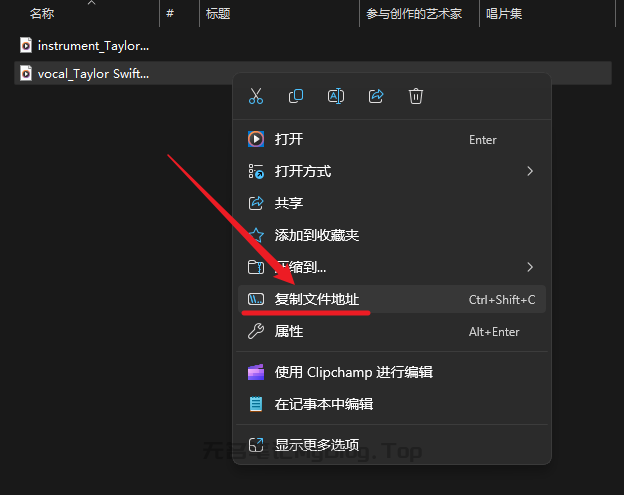
返回首页模型推理
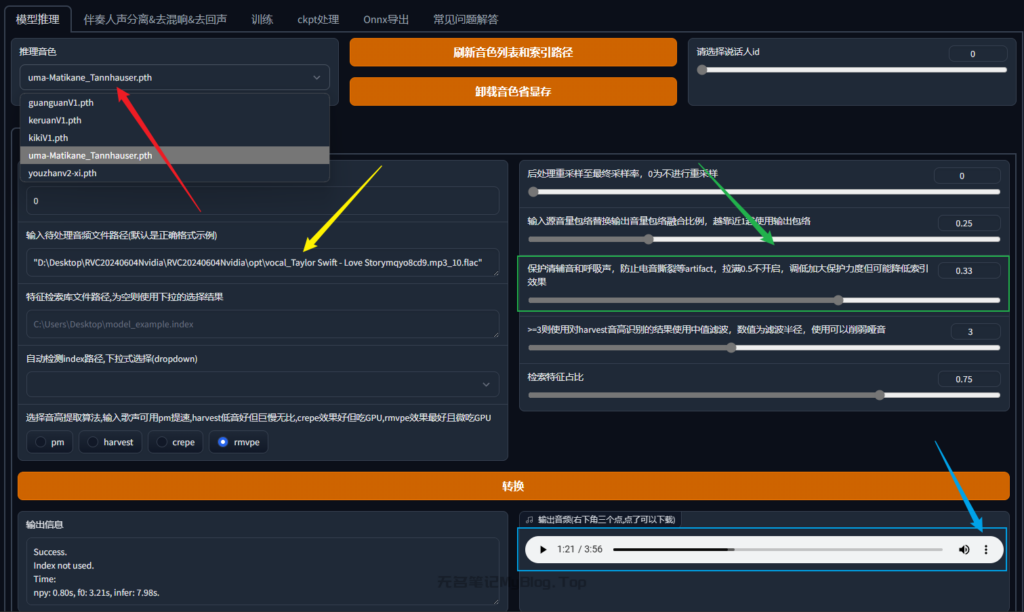
左上角红色箭头处选择模型,就是刚导入的pth文件
黄色箭头处填写刚复制到文件地址
最后点击转换,等待进度条走完可在右下角蓝色框处看到音频输出
如果音频有撕裂情况可以适当调整右侧绿色方框示意参数
补充:选择.index文件增强音频质量
![图片[10]-RVC变声赛马娘ai翻唱教程附模型下载-无名笔记](https://myblog.top/wp-content/uploads/2024/11/20241204153330158-Snipaste_2024-12-04_15-29-51.png)
没有问题了可以点击右下角音频输出后面三个点,保存音频
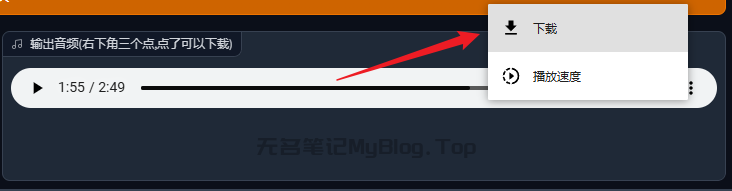
最后一步就是合并伴奏,使用任意音频编辑软件,将保存的音频和out目录伴奏音频文件合并/混声
实在没有音频编辑工具可以找在线工具或者手机应用商店随便下载一个音乐剪辑app,使用混音功能合并一下两段音频即可
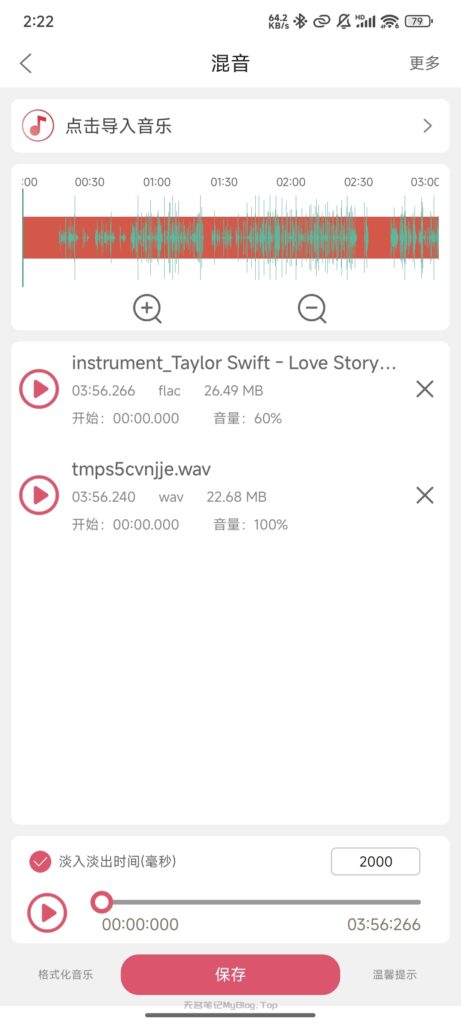
模型下载
最后附上赛马娘全角色模型下载链接
huggingface
https://huggingface.co/TLME/RVC-Umamusume
网盘转载
为了防止被恶意采集,这里设置登录可见,麻烦登录后查看(一分钟登录下就行了,很快的)
文章版权所有,未经允许禁止转载/采集,谢谢配合
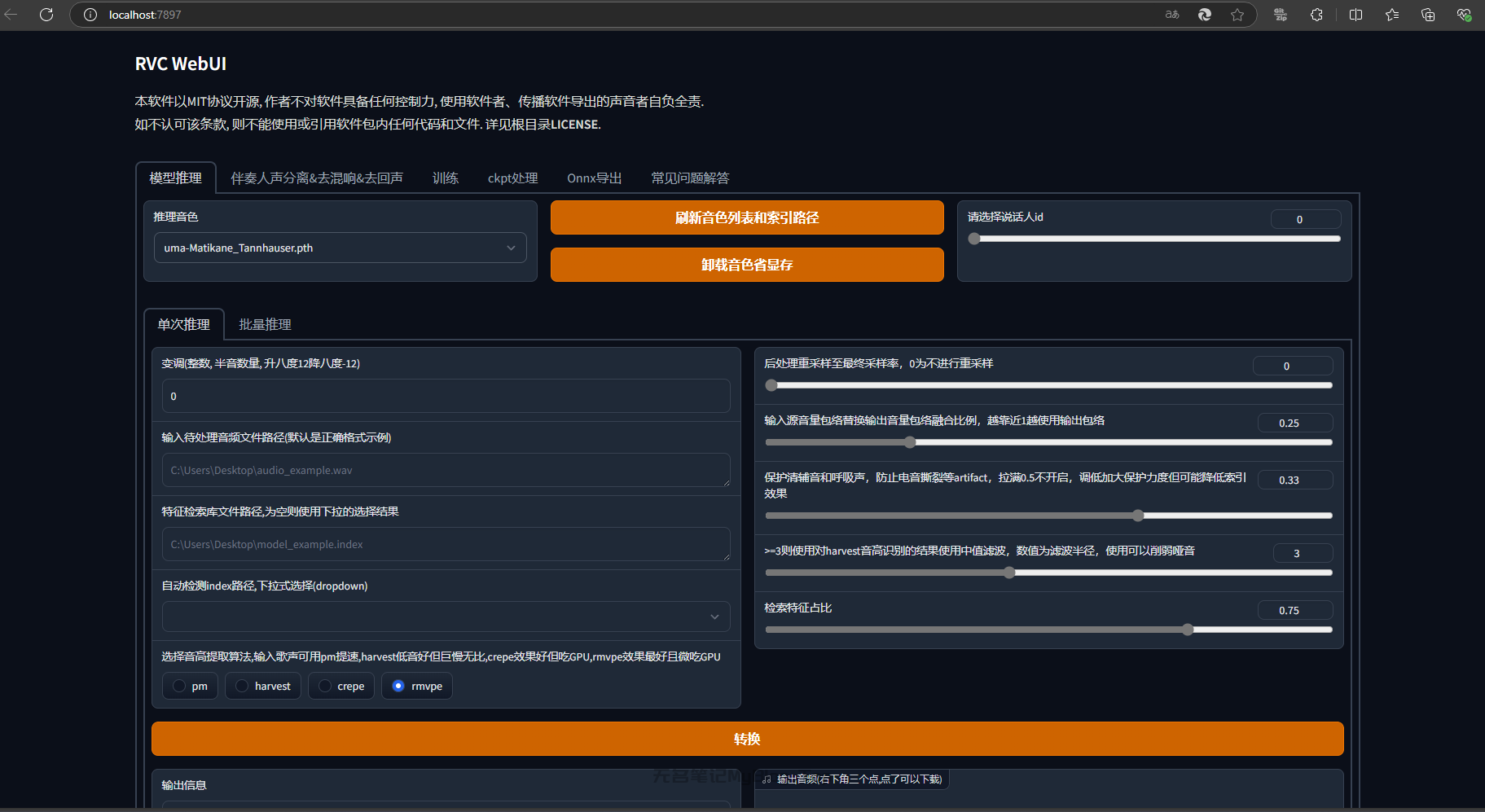

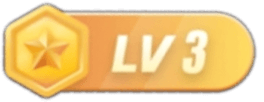

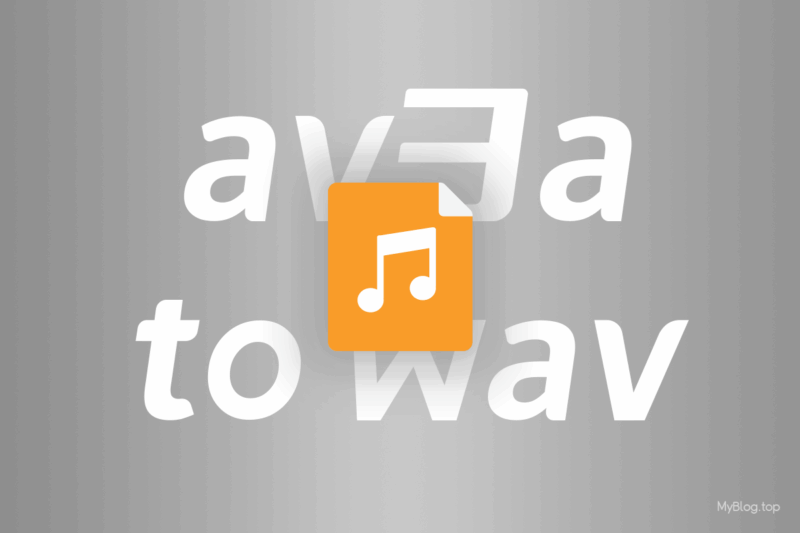


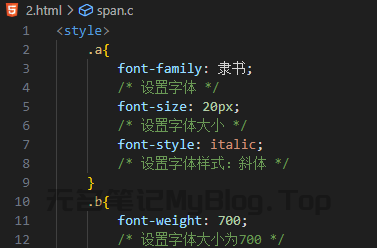
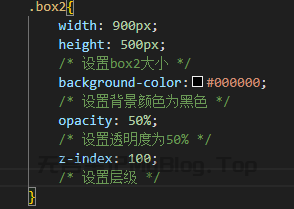
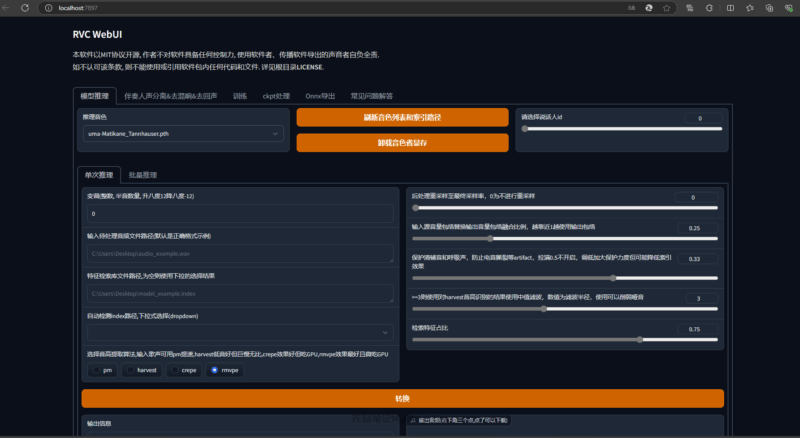


暂无评论内容